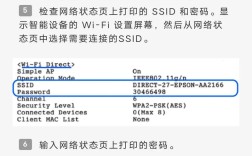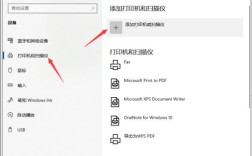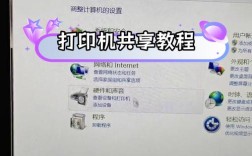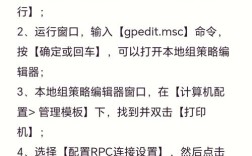如何使用打印机
准备工作
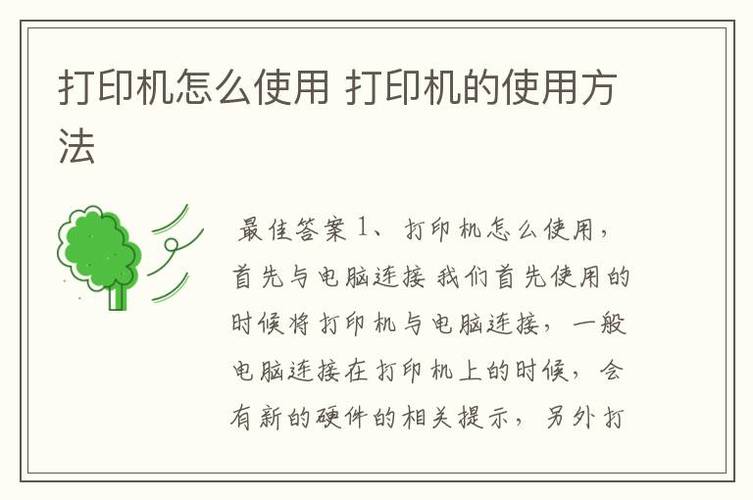
1、确认电源连接:确保打印机的电源已连接,并打开电源开关,检查电源指示灯是否亮起。
2、检查墨盒或墨水供应情况:确保打印机内的墨盒或墨水充足,以避免在打印过程中出现缺墨现象。
3、准备打印文件:获取所需打印的文件,并将其保存在计算机或其他存储设备中。
连接设置
1、使用数据线连接:使用适当的数据线(如USB线)将打印机连接到计算机或其他设备,确保连接稳固并正确连接到相应的端口。
2、安装驱动程序:如果操作系统没有自动识别并安装打印机驱动程序,则需要手动安装,从打印机制造商的官方网站下载适用于您打印机型号的驱动程序,并按照提示进行安装。
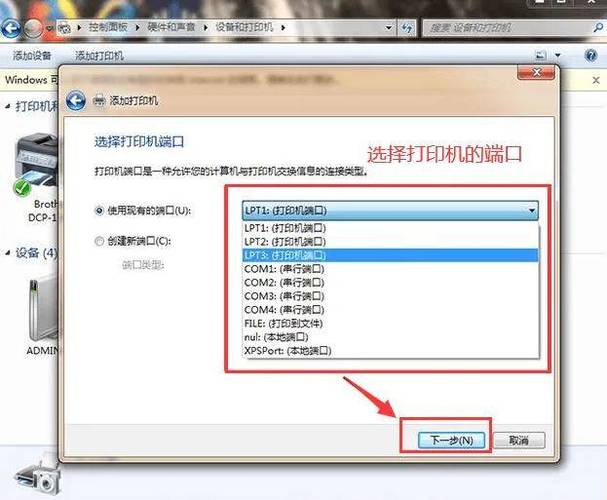
3、添加打印机:在计算机上打开“控制面板”,选择“硬件和声音”>“设备和打印机”,然后点击“添加打印机”,按照向导提示完成打印机的添加过程。
4、设置默认打印机:如果您有多台打印机,建议将常用的那台设置为默认打印机,在“设备和打印机”页面中,右键点击您的打印机图标,选择“设为默认打印机”。
打印文件
1、打开文件:打开您想要打印的文件(如Word文档、PDF文件或图像文件)。
2、选择打印选项:在文件菜单或工具栏中选择“打印”选项,在打印设置中,选择所需的打印机、纸张尺寸、打印质量等选项。
3、开始打印:点击“打印”按钮,开始打印文件,根据需要调整打印设置,如单面或双面打印、打印份数等。

注意事项
1、检查连接:在打印之前,请确保打印机已正确连接并设置为默认打印机,需要打印的文件格式应与打印机兼容。
2、调整打印设置:根据需要调整打印设置,如打印模式(单面或双面)、打印份数等。
3、处理卡纸问题:如果遇到卡纸情况,请千万不要强制拖出处纸,应如图操作,打开打印机后盖,取出塑料导件,拉出定影组件,检查是否有纸张残留,清除残留纸张后,重新装入塑料导件和定影组件,并关闭打印机后盖。
常见问题及解答
Q1: 如何判断打印机是否正常工作?
A1: 确保打印机的电源已连接并打开电源开关,检查电源指示灯是否亮起,如果指示灯正常亮起,说明打印机处于正常工作状态。
Q2: 如何安装打印机驱动?
A2: 如果操作系统没有自动识别并安装打印机驱动程序,可以手动安装,从打印机制造商的官方网站下载适用于您打印机型号的驱动程序,并按照提示进行安装。
Q3: 如何处理打印过程中出现的卡纸问题?
A3: 打开打印机后盖,取出塑料导件,拉出定影组件,检查是否有纸张残留,清除残留纸张后,重新装入塑料导件和定影组件,并关闭打印机后盖。
通过以上步骤和注意事项,您可以更好地利用打印机,顺利完成打印任务,如果在使用过程中遇到任何问题,请参考打印机的用户手册或联系技术支持人员寻求帮助。